四川省成人高校招生网上报名系统.docx
《四川省成人高校招生网上报名系统.docx》由会员分享,可在线阅读,更多相关《四川省成人高校招生网上报名系统.docx(18页珍藏版)》请在冰豆网上搜索。
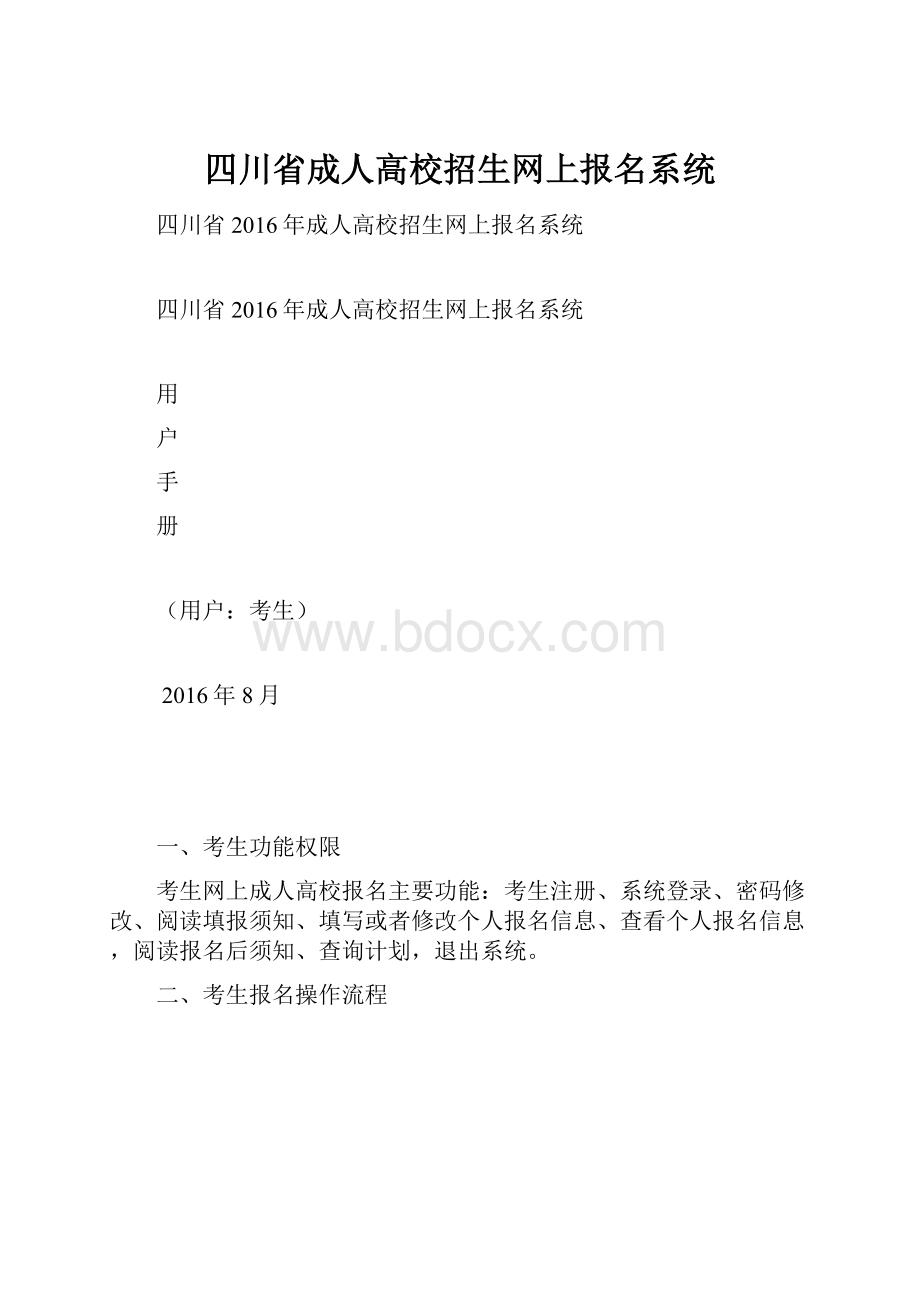
四川省成人高校招生网上报名系统
四川省2016年成人高校招生网上报名系统
四川省2016年成人高校招生网上报名系统
用
户
手
册
(用户:
考生)
2016年8月
一、考生功能权限
考生网上成人高校报名主要功能:
考生注册、系统登录、密码修改、阅读填报须知、填写或者修改个人报名信息、查看个人报名信息,阅读报名后须知、查询计划,退出系统。
二、考生报名操作流程
三、考生注册
●功能描述
考生注册主要用于考生注册基本信息,获得网报号,然后才能进入网上报名。
●进入页面
考生首先进入网上报名系统的首页(各市州网上报名系统的首页地址由各市州招办提供),如下图:
在首页中,点击页面右边的“网上报名系统注册”按钮则进入网上报名系统注册页面,如下图:
●操作说明
Ø根据考生户口所在地,在地市和县区选择栏选择相应项。
此处选的报名点即现场确认的报名点。
Ø所有项都为必填项,且同一证件号码(身份证或者军官证)在同一地市只能报名一次。
Ø填写完注册信息后,点击页面下方的[注册]按钮即完成注册操作。
Ø注册成功后,获得网报号,这是报名现场确认的唯一标志。
四、系统登录
●功能描述
系统登陆主要对即将进入网上成人报名系统的考生进行身份验证,只有成功通过系统身份验证的用户才能进入网上成人报名系统进行报名数据的填报。
●进入页面
在浏览器的网址输入框中输入登录页面的网址,然后按回车键即进入成人网上报名登录页面。
各市州的登录网址由各市州招办提供。
登录页面如下图所示:
●操作说明
Ø考生登陆时需要选择“登陆方式”,“证件类型”,输入“证件号码”,“登陆密码”,然后点“登录”按钮进行身份验证。
只有以上信息的输入全部正确,才能通过系统的身份验证进入网上成人报名系统。
Ø考生登陆系统时,须使用注册时提交的密码。
Ø验证码为“验证码”输入框右侧图片上所显示的字符。
Ø如果考生输入了以上正确的信息后仍不能通过身份验证,可能的原因是考生登陆的报名点尚未开始报名。
Ø考生身份验证通过,则进入“阅读报名须知”页面。
五、修改密码
●功能描述
更改考生的登录密码,确保考生的身份安全。
●进入页面
考生登录网上成人报名系统后,则在登录成功所进入的“功能选择”页面中点击页面右下方的“修改密码”即可进入密码修改页面。
网上成人报名系统“密码修改”页面如下图:
●操作说明
Ø新旧密码不能相同,密码位数6-14位。
Ø输入两次新密码必须一致。
Ø考生输入旧密码、两次新密码,考生点击“确定”按钮,系统执行密码更改。
六、阅读报名须知
●功能描述
让考生了解网上成人报名的注意事项。
●进入页面
考生在每次登录网上成人报名系统时进入该页面,如下图所示:
●操作说明
Ø考生应仔细阅读报名须知中注意事项和时间安排。
Ø阅读完考生须知后,点击页面下方文字“我已阅读以上网报须知”左侧的小方框,则按钮[进入填报]才可使用,这时单击该按钮进入“功能选择”页面。
七、填写或者修改个人报名信息
●功能描述
填写或者修改考生报名信息。
●进入页面
当考生所属报名点未截止报名时,点击“功能选择”页面下方的[填写报名表]或[修改报名表]即进入该页面,如下图:
●操作说明
Ø仔细查看姓名是否和身份证上一致和证件类型、证件号码是否是自己所填写的,如果有误请联系老师核实更改后再报名。
Ø填写出生日期时点击“选择”按钮,出生日期必须与身份证上一致。
Ø当鼠标停滞在填选框时会出现该项的填写帮助。
Ø专升本考试编码应与所填志愿一致,不然无法提交报名数据。
,
Ø所填志愿应与所选报考科类一致,不然无法提交报名数据。
Ø所填志愿码必须为六位,不然无法获得志愿信息。
Ø填写报名信息时,能够再次看到注册时获得的网上报名号,请牢记,此号是现场确认的唯一标志。
八、缴报名费
●功能描述
成功提交报名信息后缴报名费。
●操作流程
考生在提交报名数据后,进入填报后须知页面,可以在此页面选择如图1标记①所示的“缴报名费”选项进行缴费。
也可以在“功能选择”页面选择图2标记①所示的“我要付款”选项进行缴费。
图1
图2
考生选择缴费后,页面将提示“订单处理中,请不要刷新页面。
稍候为你转到支付页面”,如图3所示,等待进入易宝支付页面。
图3
系统转到易宝支付页面,如图4所示,在此页面,考生可选择自己用于缴费的银行。
本说明以建设银行为例,考生选择标记①所示的建设银行,再选择标记②对应的确认支付按钮,转入银行的网银页面。
图4
在转入银行的网银页面后,考生可依据银行网银的操作流程进行网上缴费。
图5
完成缴费后,系统会给出缴费成功的提示,如图6和图7标记①所示:
图6
图7
九、查看个人报名信息
●功能描述
查阅考生已填写的报名信息。
若考生所属的报名点已报名截止,则考生只能查看已填报的信息而无法进行修改。
●进入页面
若考生成功登陆网上成人报名系统后,并且填写了报名信息,则可通过“功能选择”页面下的“查看报名表”的链接进入该页面。
考生填写或者修改报名信息后,进入“网报须知”页面,根据“网报须知”页面的[查看报名表]按钮进入该页面。
查看个人报名信息的页面如下图:
●操作说明
Ø仔细查看报名信息,如有误则点击[返回]按钮进入“功能选择”页面选择“修改报名表”链接进入报名数据修改页面对报名信息进行修改。
Ø如有需要保留报名表,则可点击[打印]按钮打印报名表。
十、阅读报名后须知
●功能描述
让考生了解网上成人报名后的注意事项。
●进入页面
填写或者修改报名信息后进入该页面,如下图所示
●操作说明
Ø阅读完考生填报须知后后,点击页面下方的[查看报名表]按钮,即可查看考生填报的报名信息。
十一、查询计划
●功能描述
考生通过此页面可查询招生计划。
●进入页面
若考生成功登陆后,进入“功能选择”页面点击右下方的“查询计划”链接可进入该页面。
考生填写报名信息的志愿信息时,点击志愿信息旁的“查询计划”链接可进入该页面。
“查询计划”的页面如下图:
●操作说明
Ø考生可通过上方的条件对计划信息进行筛选,从而获得自己需要的信息。
Ø查询到的数据,考生可通过标题对数据进行排序,如点击“院校代码”,则按院校“代码”的升序或者降序,对数据进行排序。
十二、退出系统
●功能描述
注销当前考生用户身份,并退出到系统首页。
●操作说明
考生登录成功后,在功能选择页面点“退出系统”即可。
退出的页面如下图: